Från och med Windows Vista kan operativsystemet visa internet tillgänglighet via en ikon förutom en nätverksanslutningsindikator. Windows kan kontrollera om internet är nere och endast det lokala nätverket är tillgängligt. Om Internet inte är tillgängligt ser du en gul varningsikon över standardnätverksikonen i aktivitetsfältet. När internet fungerar ser du bara nätverksikonen - antingen en trådbunden eller trådlös. Om du inte är nöjd med att se den här gula överläggsikonen ovanpå nätverksikonen kan du inaktivera den här.
![]()
Tack och lov kan det göras med en enkel justering av registret.
- Öppet Registerredigerare .
- Gå till följande registernyckel:
HKEY_LOCAL_MACHINE SOFTWARE Policies Microsoft Windows Network Connections
Dricks: Hur man hoppar till önskad registernyckel med ett klick .
Om du inte har en sådan registernyckel, skapar du den bara. - Skapa ett nytt DWORD-värde med namnet i den högra rutan NC_DoNotShowLocalOnlyIcon . Ställ in den på 1.
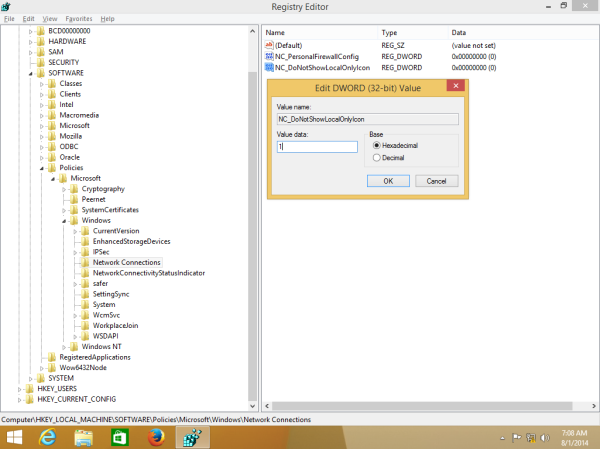
- Stäng Registerredigerare och starta om Explorer-skalet . I vissa fall kan du behöva starta om Windows .
Det gula överlägget försvinner.
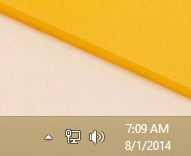
Du kan spara tid och använda Winaero Tweaker istället. Den levereras med följande funktion:
hur man gör sadel i minecraft
![]()
Du kan ladda ner den här: Ladda ner Winaero Tweaker .
hur man tittar på Netflix på en vanlig tv
Det är allt. Detta trick fungerar i Windows 7 och Windows 8.









